https://sourceforge.net/projects/projectlibre / презентация
Содержание
- 2. Проект состоит из уникального набора процессов включающий координированные и контролируемые операции
- 3. ProjectLibre - кроссплатформенное программное обеспечение для управления проектами. Распространяется на условиях
- 4. Задачи. Файл нового проекта Для создания нового проекта воспользуйтесь меню: [Файл
- 5. Окно создания нового проекта Дату начала проекта можно либо вручную внести
- 6. Изменение информации о проекте Информацию о проекте можно изменить при помощи
- 7. Окно информации о проекте
- 8. Календарь проекта При помощи меню [Файл ‣ Проект ‣ Календарь] можно
- 9. Рабочий календарь проекта
- 10. Виды PROJECTLibre Виды позволяют рассматривать проект с различных точек зрения в
- 11. Представление Ганта Диаграмма Ганта – это графическое представление всех задач, которые
- 12. Следующий шаг – создание наброска работ, которые необходимо выполнить в проекте.
- 13. ! Предупреждение: В текущей версии пакета локализации вместо термина «Веха» иногда
- 14. Ввод задач Окно информации о задаче
- 15. Структурирование задач
- 16. После внесения сводных задач в таблицу необходимо внести в пустые строки
- 17. Выберите ячейку Название и укажите название задачи. Нажмите клавишу <Enter> для
- 18. Преимущества использования структурирования Создание многоуровневых подзадач, которые сворачиваются в сводную задачу
- 19. Связи При планировании начало задач обычно устанавливается на наиболее ранний срок,
- 20. Задача, которая должна быть завершена ранее (например, окраска стен в доме
- 21. Связывание задач FS Выберите задачи, которые вы хотите связать. Задача с
- 22. Задержки и перекрытия связей Иногда задачи могут зависеть от иных факторов,
- 23. Для того, чтобы разделить задачу на части так, чтобы части задачи
- 24. Ограничения Некоторые задачи должны быть завершены к определенной дате. Также может
- 25. Установка ограничения Откройте диалоговое окно Информация о задаче. Выберите вкладку Дополнительно
- 26. Установка ограничения
- 27. Установка контрольного срока вместо негибкого ограничения. Установите дату контрольного срока, чтобы
- 28. Ресурсы После того, как вы определили, что в проект необходимо включить
- 29. Ресурсы бывают двух типов – работа и материалы. Ресурсы типа Работа
- 30. Следующим шагом является назначение этих ресурсов для своих задач. Выделяя время
- 31. Внесение информации о ресурсах в проект. Создание списка для пула ресурсов
- 32. Вид списка ресурсов предоставляет доступ к следующим возможностям: Управление списком ресурсов,
- 33. Заполнение списка ресурсов Ввод ресурсов производится через таблицу Вида ресурсов, пример
- 34. Диалоговое окно «Информация о ресурсе»
- 35. Информация о ресурсе При щелчке в таблице ресурсов по названию ресурса
- 36. Назначение ресурсу базового календаря, отличного от календаря проекта В окне Информация
- 37. Редактирование календаря ресурса Для редактирования календаря ресурса нажмите кнопку с изображением
- 38. Назначение ресурса В диаграмме Ганта выберите задачу, на которую требуется назначить
- 39. Назначение ресурса на задачу
- 40. Таким способом вы можете назначать ресурсы и изменять информацию назначения в
- 41. Например, для выполнения определенной работы, скажем, разработки некоторой программы обучения, установлена
- 42. Типы задач ProjectLibre 1.5 определяет три типа задач, которые позволяют пересчитать
- 43. Изменение типа задачи
- 44. Откройте окно Информация о задаче либо двойным щелчком на названии задачи,
- 45. Назначение рабочих ресурсов на задачи Вы можете вывести информацию о назначении
- 46. Назначение ресурсов типа «Работа» в окне задачи Выберите задачу в списке
- 47. Назначение материальных ресурсов к использованию в задачах При назначении материальных ресурсов
- 48. Назначение материальных ресурсов к использованию в задачах на диаграмме Ганта Выберите
- 49. Определение и контроль затрат Для расчета затрат ProjectLibre 1.5 перемножает количество
- 50. Методы начисления Методы начисления описывают способ, используемый ProjectLibre 1.5 при расчете
- 51. Окно информации о ресурсе, вкладка «Стоимость»
- 52. Вы можете указать до 5 различных тарифных ставок для выбранного ресурса,
- 53. Внесение затрат Откройте диалоговое окно Информация о ресурсе и выберите вкладку:
- 54. Дополнительные изменения в назначениях ресурсов можно сделать, воспользовавшись видом Задач или
- 55. Контуры Ресурсы – это обычно люди, и следовательно, они вносят непредсказуемость
- 56. Контуры Что означает термин «контур» в ProjectLibre 1.5? Это форма распределения
- 57. Иногда вам может потребоваться изменить распределение работы над заданием, применяя заданный
- 58. ! Чтобы изменить рабочий контур для назначения, щелкните на назначении либо
- 59. Перегруженные ресурсы Загрузка ресурса превышена, когда общая сумма его повременных работ
- 60. Поиск превышений загрузки. Превышение загрузки ресурса можно найти, открыв дополнительную панель
- 61. Выбор превышений загрузки и путей устранения превышений При обнаружении превышения загрузки
- 62. Тонкие настройки и подготовка проекта к публикации До сих пор вы
- 63. Окно сводной информации по проекту
- 64. Сводная информация по проекту выводится в диалоговом окне Информация о проекте.
- 65. Изменение шкалы времени По умолчанию в ProjectLibre 1.5 используется шкала недель
- 66. Сворачивание подзадач плана Вывод и просмотр списков задач. Нажмите на кнопку
- 67. Фильтры Фильтрация позволяет в любой момент накладывать определенные условия на способ
- 68. Применение авто фильтра. Перейдите в меню [Просмотр ‣ Фильтры]. Выберите требуемый
- 69. Сортировка и группировка Изменение порядка сортировки данных позволяет представить их в
- 70. Оценка затрат Сводная таблица дает возможность быстрого просмотра стоимости и объемов
- 71. Просмотр критических задач В меню [Просмотр ‣ Фильтры] выберите фильтр Критические
- 72. Способы уменьшения критического пути Перекрытие задач Планирование переработки Разделение длительных задач
- 73. Форматирование вида В ProjectLibre 1.5 не так много вариантов для форматирования
- 74. Изменение шкалы времени Шкала времени на диаграмме Ганта выводится в двухуровневом
- 75. Вывод вспомогательной сетки – контекстное меню: При выводе информации по строкам
- 76. Вывод на печать Перед началом печати необходимо: Выбрать вид, который требуется
- 77. Отслеживание работы Помимо работ по качественному управлению проектом, эффективный руководитель проекта
- 78. Отслеживание работ – контекстное меню
- 79. ProjectLibre 1.5 вычисляет расхождение с базовым значение для даты начала и
- 80. Изменение данных задачи Вы можете изменить большинство данных проекта в списке
- 81. Ввод данных в таблицу Выберите ячейку, в которой необходимо изменить данные.
- 82. Изменение процентов выполнения Вы можете вносить значения процентов выполнения задач в
- 83. Анализ плана и фактического исполнения Анализ плана и фактического исполнения объема
- 84. Параметры для расчета отклонений и коэффициентов, позволяющие оценить производительность и управление:
- 85. Скачать презентацию




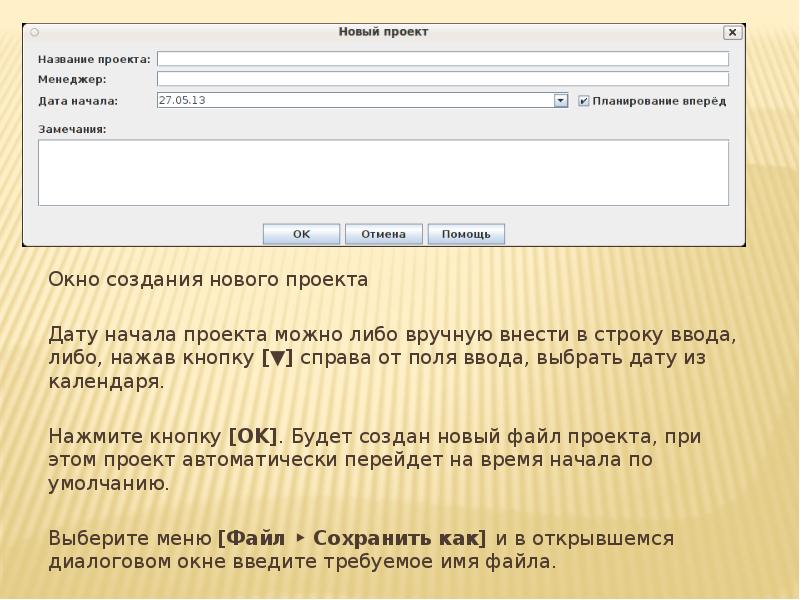

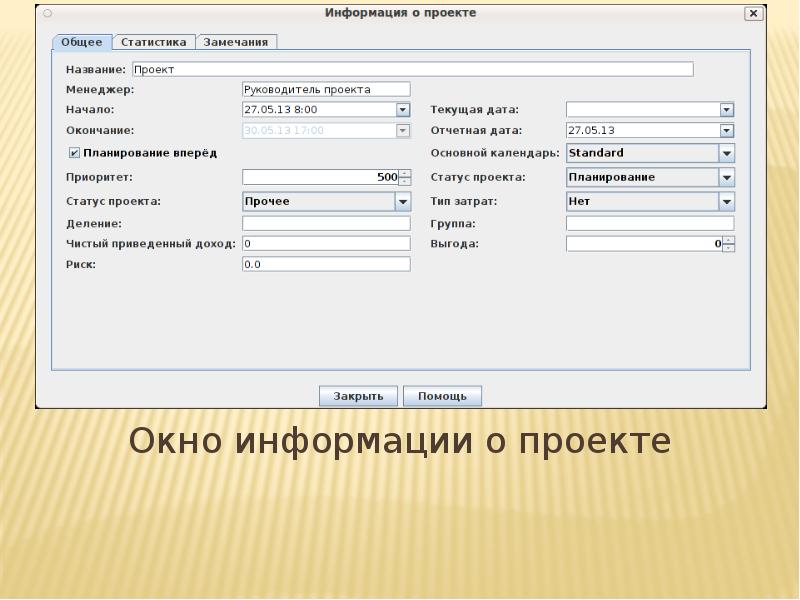
![Календарь проекта
При помощи меню [Файл ‣ Проект ‣ Календарь] можно Календарь проекта
При помощи меню [Файл ‣ Проект ‣ Календарь] можно](/documents_7/d01704a2a249e9391084efb948de582c/img7.jpg)


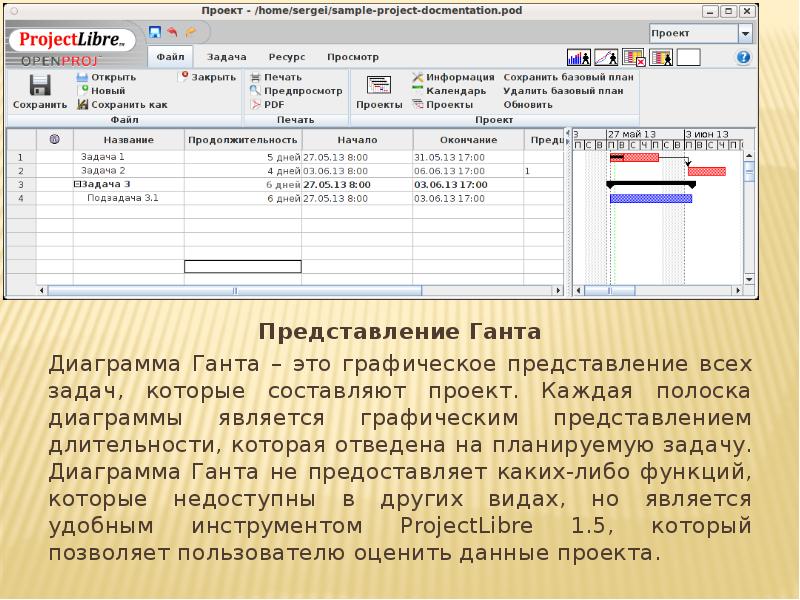







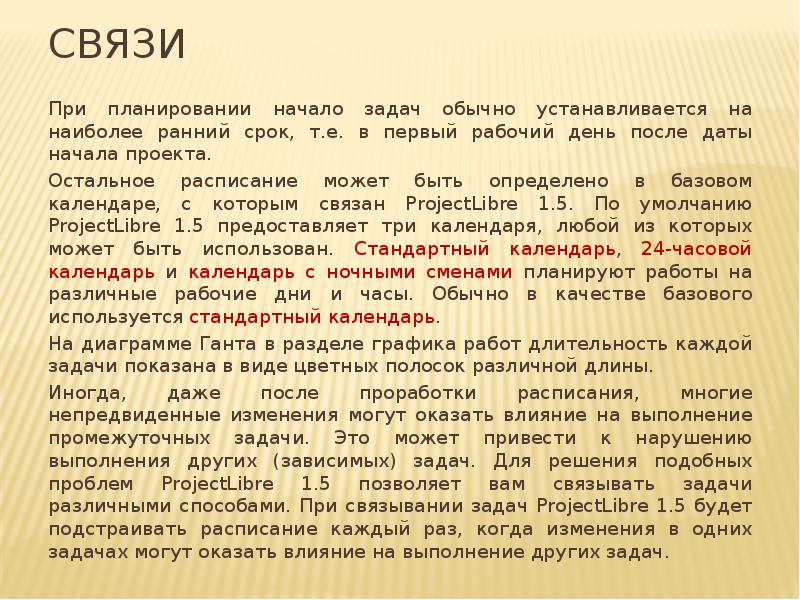
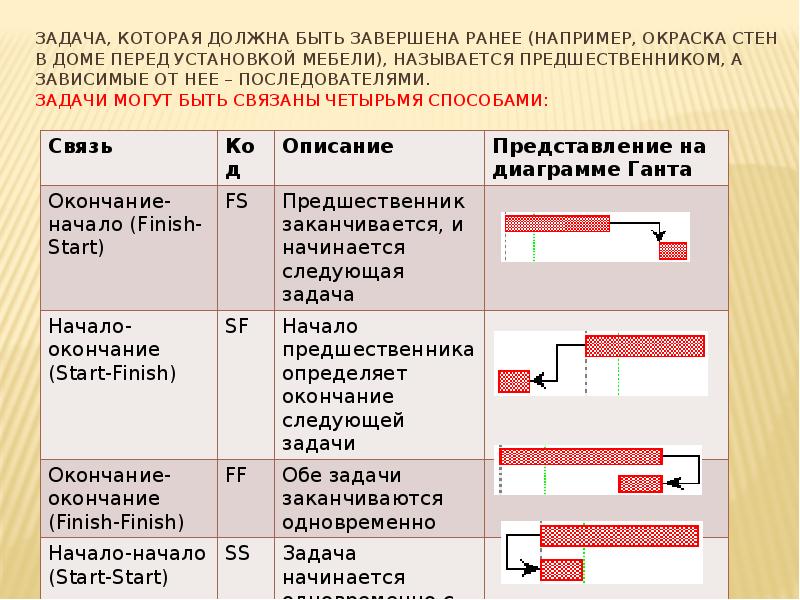















































![Применение авто фильтра. Перейдите в меню [Просмотр ‣ Фильтры]. Выберите Применение авто фильтра. Перейдите в меню [Просмотр ‣ Фильтры]. Выберите](/documents_7/d01704a2a249e9391084efb948de582c/img67.jpg)


![Просмотр критических задач
В меню [Просмотр ‣ Фильтры] выберите фильтр Критические Просмотр критических задач
В меню [Просмотр ‣ Фильтры] выберите фильтр Критические](/documents_7/d01704a2a249e9391084efb948de582c/img70.jpg)



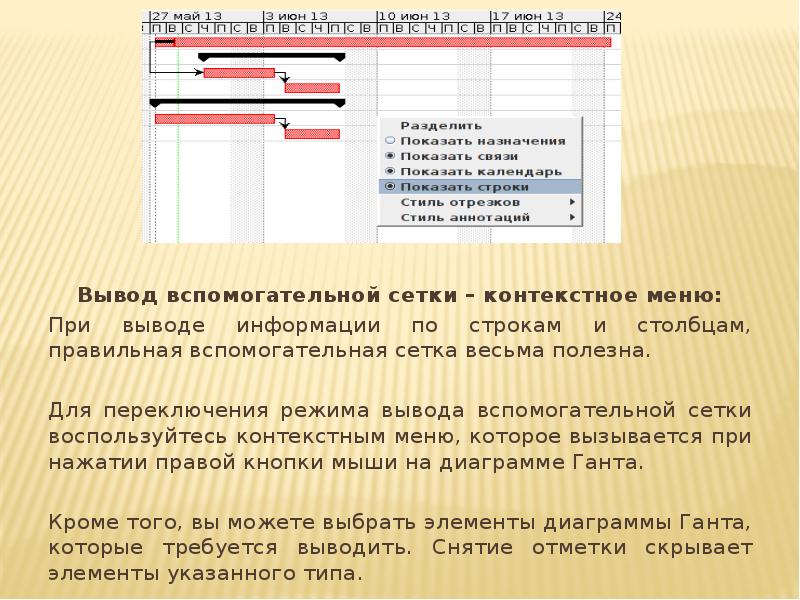









Слайды и текст этой презентации
Скачать презентацию на тему https://sourceforge.net/projects/projectlibre / можно ниже:
Похожие презентации





























